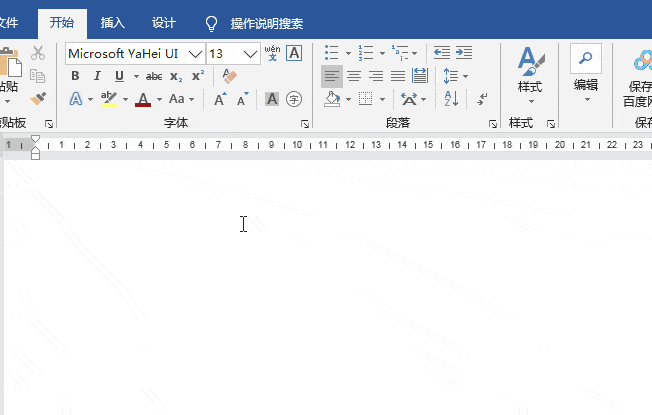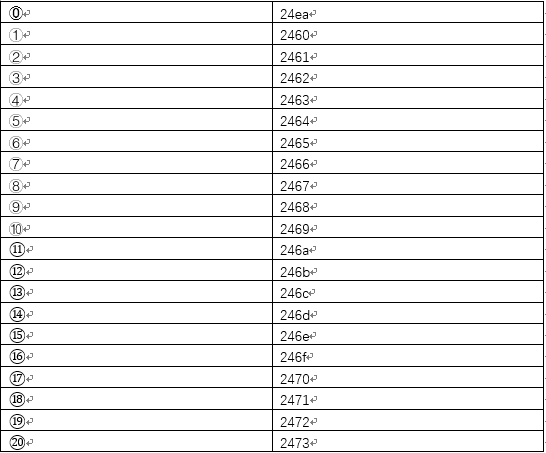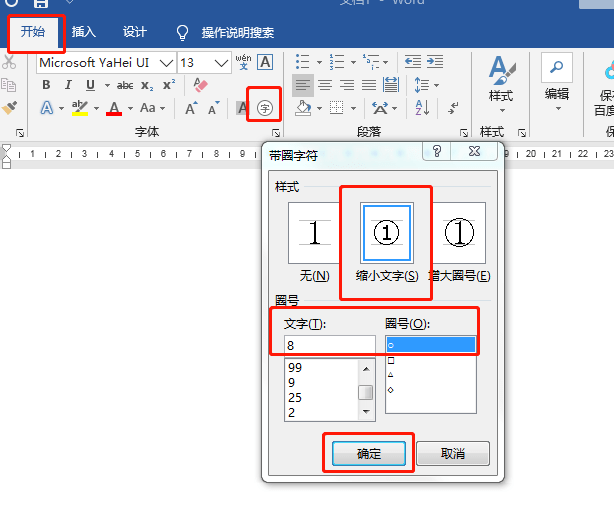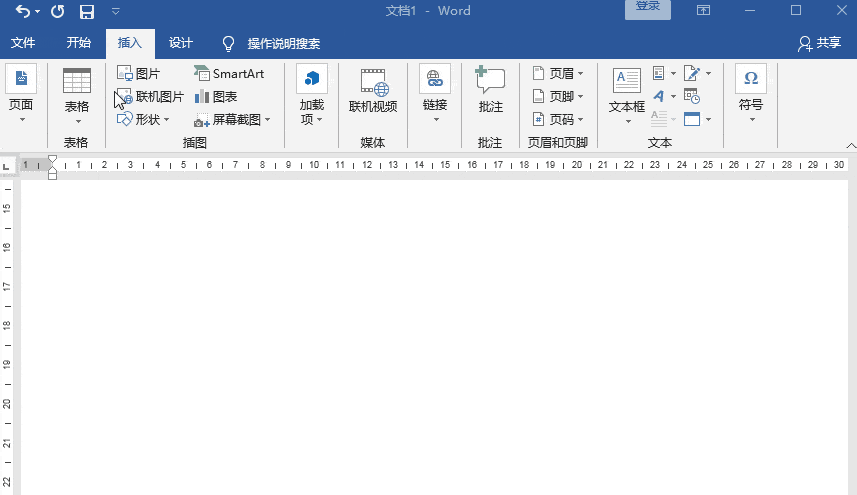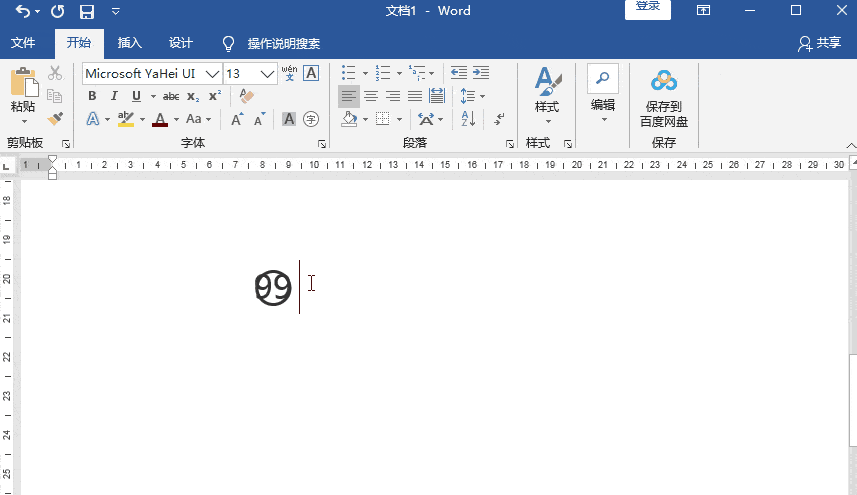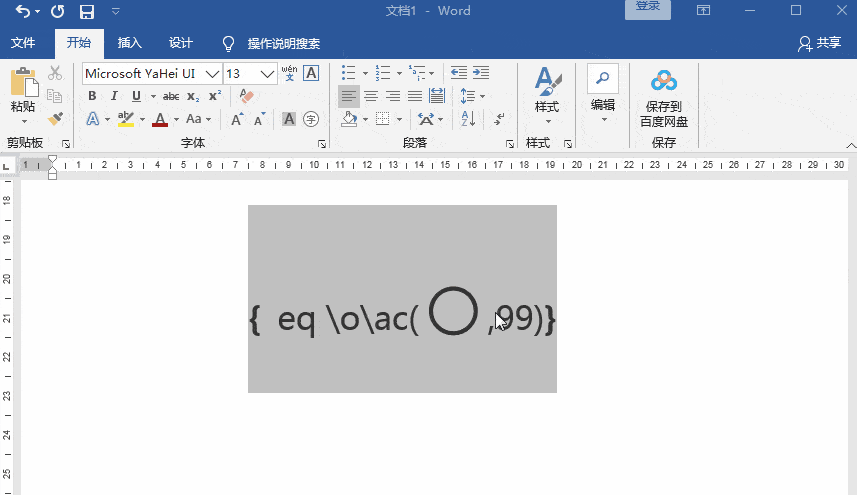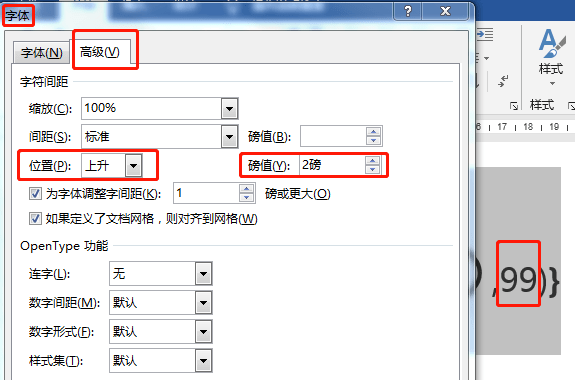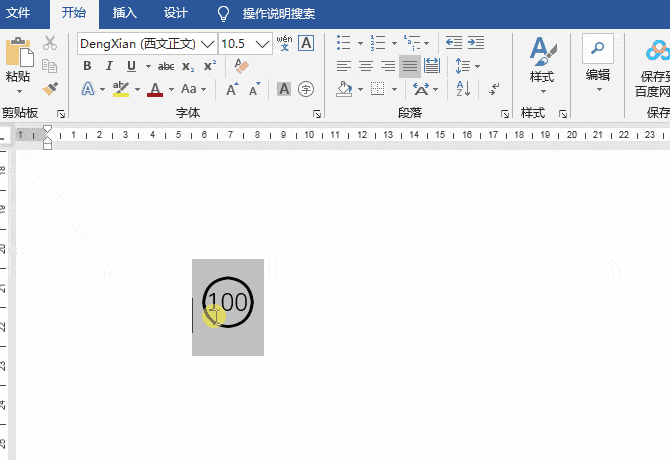| Word带圈字符只能输到20?最后一种方法不仅能输到100还能输字母和汉字! | 您所在的位置:网站首页 › 圆圈序号50 › Word带圈字符只能输到20?最后一种方法不仅能输到100还能输字母和汉字! |
Word带圈字符只能输到20?最后一种方法不仅能输到100还能输字母和汉字!
|
此方法仅限输入数字1-10之间的数值。 Part.3 代码输入 Word中,1-20的带圈字符都有一个特定的“字符代码”,可以直接输入对应的字符代码得到带圈字符。 具体步骤: 比如,直接在文档中输入代码“2468”,选中代码,按下【Alt+X键】即得到带圈字符。
注意:在4位字符代码左边不能有其他数字或字母。同时,在“符号”对话框中可查看字符代码。 1-20带圈字符对应代码如下所示:
Part.4 插入带圈字符 “带圈字符”是Word的一个自带功能,除了数字之外,还可以给字母或者汉字添加外圈。 这种方法的好处在于,可以在圈内添加任意字符,不会像前面几种只能输入数值1-10或者1-20。 因此,如果只是需要个位数的带圈数字,只需要点击【开始】-【带圈字符】-【缩小文字】,在文字框内输入数值,圈号框内选择“○”,最后点击确定即可。
但如果需要两位数以上的的数值,我们可以按照下面的方法来实现。 具体步骤: 1.【开始】-【带圈字符】-【增大圈号】,在文字框内输入数值,圈号选择“○”,点击确定。
这时我们会看到圆圈和数字的位置并不适合,因此要对它进行调整。 2.选中文本中的带圈数字,按住【Alt+F9键】,选中括号内的“○”,按下“Ctrl+】”增大圆圈,或者选中“○”后在字号大小里修改大小也可以。
3.光标置于数值之前,输入“\s\up2”,再次按下【Alt+F9键】即可。
还有一种方法可以调整数值在圈内的位置。选中数值之后,Ctrl+D打开字体对话框后选择【高级】-位置【上升】-调整磅值。
看到这里,也许会有小伙伴问,三位数的带圈字符怎么处理呢? 可以看一下下面这个动图,其他操作步骤和上面一致,只需把文本中的数值做调整即可。
掌握了这种方法,不但可以输入带圈数字,还可以输入带圈汉字,带圈字母也同理。
以上就是四种带圈字符的设置方式,希望对你有用~ 感谢观看,我们下期再见! 🎁 看完文章,同学们是不是感觉还没有学够?扫码下方二维码即可报名学习更多Word实战操作技巧~ 《Word实战操作技巧》 当下限时 9.9 元秒杀!! 提升你的Word 能力,助你早下班! 👇👇👇返回搜狐,查看更多 |
【本文地址】